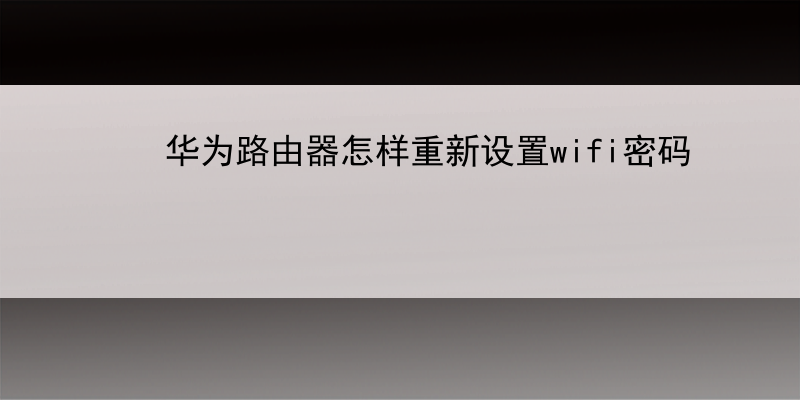华为路由器怎样重新设置wifi密码
导读:本文共1963字符,通常情况下阅读需要7分钟。同时您也可以点击右侧朗读,来听本文内容。按键盘←(左) →(右) 方向键可以翻页。
摘要:问:华为路由器怎样重新设置wifi密码答:登录到华为路由器的设置界面,找到并打开 Wi-Fi设置(我的WiFi)设置选项,然后就可以重新设置wifi密码了,下面进行演示介绍。电脑重设wifi密码:1.如果是台式电脑,请用网线将其连接到华为路由器;如果是笔记本电脑,连接到华为路由器的wifi网络后,也可以重设wifi密码,就无须用网线来连接了。2.在电脑的浏览器中输入:192.168.3.1... ...
目录
(为您整理了一些要点),点击可以直达。问:华为路由器怎样重新设置wifi密码
答:登录到华为路由器的设置界面,找到并打开 Wi-Fi设置(我的WiFi)设置选项,然后就可以重新设置wifi密码了,下面进行演示介绍。
1.如果是台式电脑,请用网线将其连接到华为路由器;如果是笔记本电脑,连接到华为路由器的wifi网络后,也可以重设wifi密码,就无须用网线来连接了。
2.在电脑的浏览器中输入:192.168.3.1,进入华为路由器的登录页面。在登录页面中,输入正确的登录密码,登录到华为路由器的设置界面。

3.在华为路由器设置页面上,打开“我的Wi-Fi”选项,进入后就可以重设wifi密码了,如下图所示。

1.确保手机连接到华为路由器的wifi网络。
2.在手机的浏览器中输入:192.168.3.1,进入到华为路由器的登录页面;在登录页面中,输入正确的登录密码,登录到华为路由器的设置界面。

3.在华为路由器的设置页面上,打开“Wi-Fi设置”菜单,在打开后的页面中,可以重新设置wifi密码。


1.手机中安装华为的“智慧生活”APP。可以扫描下面的二维码进行安装,也可以在手机的应用市场中搜索“华为智慧生活”进行下载和安装。

2.确保手机连接到华为路由器的wifi网络。
3. 启动华为智慧生活APP,在首页的“设备”部分点击你的路由器图标。
温馨提示:第一次使用,需要输入路由器的登录密码。
4. 进入到管理页面后,点击“查看更多”。
5. 点击“Wi-Fi管理”。
7. 现在就可以重新设置wifi密码了,如下图所示。

(1)在电脑或者手机的浏览器中输入192.168.3.1之后,无法进入到华为路由器的登录页面。这个问题通常是操作上的错误造成的,可以阅读下面的文章,查看解决办法。
192.168.3.1登录不了怎么办?
(2)忘记了你的华为路由器的登录页面,导致无法登录到设置界面。这种情况下,请仔细阅读下面的文章,查看对应的解决办法。
华为路由器登录密码忘了怎么办?
友情提示:
视频教程上线啦!点我观看
华为路由器怎样重新设置wifi密码的详细内容,希望对您有所帮助,信息来源于网络。